苹果手机长截图手机怎么长截图
日期: 来源:玉竹安卓网
苹果手机作为一款备受欢迎的智能手机品牌,其功能强大、操作简便一直以来受到用户的青睐,其中长截图功能更是备受关注和喜爱。苹果手机的长截图功能能够方便地捕捉整个屏幕的内容,无论是浏览网页、阅读长文还是分享聊天记录,都能轻松实现。如何在苹果手机上使用长截图功能呢?接下来我们将为您详细介绍苹果手机的长截图方法,让您轻松掌握这一实用技巧。
苹果手机怎么截长图
苹果手机长截图手机怎么长截图屏教程步骤
1、首先我们需要打开手机“设置”,进入“控制中心”
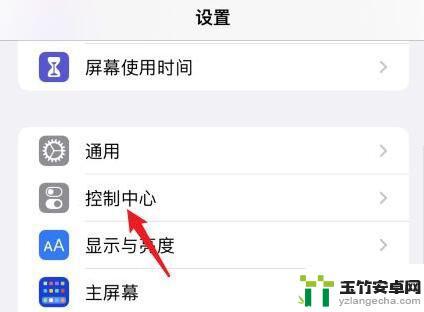
2、接着在“自定控制”下添加“屏幕录制”功能、

3、添加完成后,我们只要来到想要截图的位置。
4、然后从上往下划出控制中心,“长按”其中的“录屏按钮”

5、然后大家需要使用到“滚动截屏软件”,
勾选“滚动截屏”并点击“开始直播”就能开始截长图了。
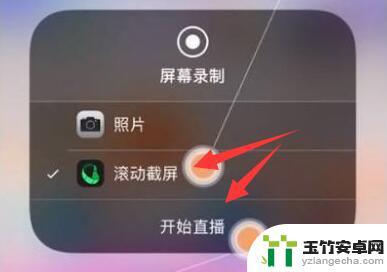
6、开始后,录屏红灯会亮起。我们这时候需要慢慢地往下滚动屏幕。

7、截取完成后,只要“保持3s以上不动屏幕”就会自动结束截图。

8、最后只要点击右上角的“下载”按钮就可以截图到手机相册了。
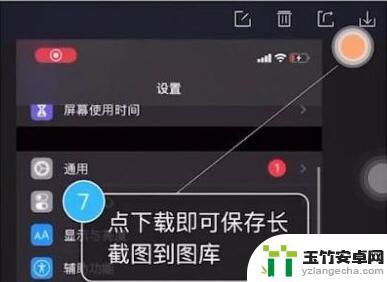
以上就是关于苹果手机如何进行长截图的全部内容,如果您遇到相同情况,可以按照以上方法解决。














